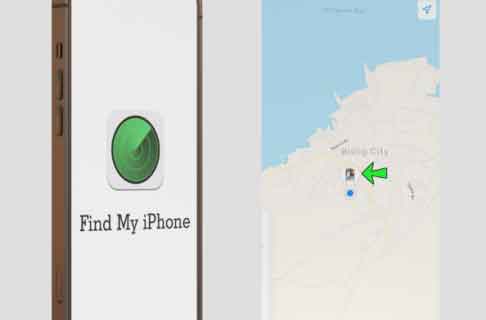Почему мой телевизор не подключается к Wi-Fi?

Если вы оказались в ситуации, когда ваш телевизор не подключается к Wi-Fi, вы можете проверить несколько вещей, чтобы определить, в чем проблема. Smart TV – это современные и стильные устройства, которые используют возможности Интернета и предоставляют зрителям бесконечное количество фильмов, телешоу и другого контента, доступного всего за несколько кликов.
И вы можете понять уровень разочарования, который беспокоит зрителей, когда после включения устройство не может подключиться к сети Wi-Fi. С помощью этого руководства мы поможем вам определить и устранить проблему, из-за которой ваш телевизор не подключается к Wi-Fi. Итак, приступим.
Почему мой телевизор не подключается к Wi-Fi?
Так почему мой телевизор не подключается к Wi-Fi? Существует множество возможных причин, по которым ваш телевизор не подключается к Wi-Fi. Одна из наиболее распространенных причин этого заключается в том, что Интернет не работает, у вас есть проблемы с буферизацией соединения, вашему телевизору требуется обновление прошивки или вам нужно выполнить сброс настроек до заводских.
Почти все Smart TV могут подключаться к Интернету через Wi-Fi (или Ethernet) и работать почти как компьютер. Старые модели телевизоров не имеют этих функций. Хотя вам это кажется сложным, с телевизором, который не подключается к сети Wi-Fi, можно легко решить эту проблему. Есть простые шаги, которые вы можете попробовать решить.
Советы, когда телевизор не подключается к Wi-Fi:
- Отключите все оборудование, подождите минуту или две, затем снова подключите их и попробуйте подключиться к Wi-Fi.
- Попробуйте сбросить настройки телевизора до «Заводских настроек», затем просканируйте сеть Wi-Fi и повторно введите пароль.
Вот 7 возможных причин, по которым ваш телевизор не подключается к Wi-Fi:
- Интернет не работает
- Smart TV не подключен к правильной сети
- Отключить гостевой режим
- Проблемы с буферизацией
- Обновление прошивки Smart TV
- Сброс до заводских настроек
Что делать, если телевизор не подключается к WiFi?
Ниже мы подробно рассмотрим все 7 шагов и объясним, что вам нужно сделать, чтобы подключить смарт-телевизор к Wi-Fi.
1. Интернет не работает
Это самая простая причина. Поэтому всегда начинайте с проверки других подключенных к Интернету устройств, чтобы убедиться, что проблема связана с телевизором. Если все мобильные устройства выходят из строя, проблема в том, что сеть не работает, и вам следует обратиться к своему интернет-провайдеру за соответствующей информацией.
Когда, в частности, не работает телевизор, первая попытка устранения неполадок – перезагрузить устройство. Некоторые Smart TV имеют возможность перезапустить телевизор из меню настроек:
- Переведите устройство в режим ожидания с помощью пульта дистанционного управления (ПДУ).
- Выключи телевизор.
- Вынуть вилку из розетки.
- Выключите и перезапустите роутер или модем
- Снова подключите питание и снова включите телевизор, такие действия истощат оставшуюся мощность в его цепи.
- Попробуйте подключить свой смарт-телевизор к Wi-Fi.
Другая причина, по которой ваш телевизор может не подключиться, – это помехи сигнала.
Есть много устройств, которые распространяют свои сигналы в том направлении, в котором работает смарт-телевизор. Это могут быть беспроводные контроллеры для видеоигр, домашние телефоны, радионяни и даже микроволновые печи. Они могут фактически ухудшить способность Smart TV общаться. Один из самых простых способов решить эту проблему – поставить модем рядом с телевизором.
Если между устройством и беспроводным подключением находится много металлических предметов, обязательно удалите их, поскольку они создают постоянные помехи сигнала.
Неавторизованные устройства загромождают и замедляют покрытие Wi-Fi. Чтобы этого не произошло, вам необходимо как можно скорее изменить настройки безопасности, особенно если ваша сеть использует WEP или открыта, что упрощает доступ к Wi-Fi без разрешения пользователя.
2. Smart TV не подключен к правильной сети.
Если пользователь использует Wi-Fi для интеллектуального подключения, вам необходимо убедиться, что устройство имеет правильное сетевое подключение. Если абонент проживает в многоквартирном доме, возможно, телевизор только что подключился к сети соседа по умолчанию.
Вам нужно будет обратиться к руководству по эксплуатации телевизора, чтобы узнать, как получить доступ к экрану настройки Wi-Fi и убедиться, что он использует то же имя сети (SSID), что и ваш ноутбук или мобильное устройство.
Сетевые настройки для Smart TV можно найти в меню настроек на телевизоре, выбрав правильную сеть и подключившись к ней.
При подключении Smart TV убедитесь, что устройство аутентифицировано. Это означает, что телевизор должен доказать маршрутизатору, что у него есть разрешение на доступ к сети пользователя, что называется аутентификацией.
Для этого откройте экран настройки Wi-Fi телевизора и просмотрите описание его состояния. Если он содержит имя сети (SSID), но говорит «Not Connected» или что-то в этом роде, найдите кнопку «Connect» и посмотрите, что там написано.
Телевизор может запросить у пользователя пароль – это предварительный общий ключ модема (PSK). Он похож на пароль, который вводится на других мобильных устройствах.
Если на вашем маршрутизаторе есть кнопка сверху, вы можете нажать ее на несколько секунд, прежде чем выбрать «Подключить» на телевизоре, чтобы телевизор мог подключиться к телевизору без пароля. Это называется кнопочным подключением.
3. Отключить гостевой режим.
Некоторые маршрутизаторы имеют «гостевой режим», который позволяет устройствам получать доступ к сети пользователя, но только в заблокированном режиме, что снижает риск взлома. Однако этот же параметр может помешать автоматической настройке подключения к Интернету телевизора, поэтому, если вам нужно подключиться к обычному Wi-Fi-соединению, лучше отключить или перенастроить режим.
Чтобы использовать гостевой режим на маршрутизаторе, он должен поддерживать двойной SSID: идентификатор набора услуг и уникальное имя маршрутизатора. Если вы находитесь в месте, где беспроводной маршрутизатор находится слишком далеко от телевизора, возможно, ваш телевизор не принимает никакого сигнала. Проверьте это, перейдя на экран настройки Smart TV и используя функцию сканирования сети.
4. Проблемы с буферизацией
Потоковая передача контента на телевизор может занять большую полосу пропускания для потоковой передачи в высоком разрешении. Если несколько устройств используют определенную сеть одновременно, это может увеличить пропускную способность и вызвать проблемы с буферизацией.
В зависимости от типа подключения к Интернету и возможностей интернет-провайдера пользователи часто могут получать более низкую скорость передачи данных в часы пик, что также вызывает ошибки буферизации. Обновление тарифного плана пользователя с более высокой пропускной способностью может устранить ошибки перегрузки сети.
Есть несколько факторов, которые могут вызвать проблемы с WiFi:
- Удаленность модема от телевизора. Если он слишком велик, сигнал будет слабым, и в доме будут часты прерывания потоковой передачи видео, особенно в часы пик. Чтобы этого не произошло, нужно переместить расположение телевизора или роутера ближе друг к другу. Если их местоположение нельзя изменить, расширитель Wi-Fi будет хорошим вариантом для расширения диапазона беспроводной сети.
- Не рекомендуется устанавливать модем рядом с устройствами, создающими сильные магнитные поля, например микроволновой печью. Это приведет к потере сигнала.
- Если в сети слишком много устройств, подключенных к Wi-Fi, это может вызвать проблемы с перегрузкой. Вам необходимо ограничить количество приемников или отключить неиспользуемые, чтобы освободить полосу пропускания в сети Wi-Fi.
- Если вы можете проложить кабель Ethernet между маршрутизатором и телевизором, мы рекомендуем вам это сделать. Это будет более быстрое и стабильное соединение, чем Wi-Fi.
5. Обновление прошивки Smart TV.
Для правильной работы телевизора необходимо установить обновления системы. В противном случае начнут появляться самые необычные проблемы. Телевизор может не находить сеть Wi-Fi. Алгоритм обновления различается в зависимости от производителя смарт-ТВ.
Чтобы обновить смарт-телевизор:
- Перейдите на официальную веб-страницу производителя вашего смарт-телевизора.
- В столбце «Поиск» введите марку телевизора.
- Перейдите на страницу «Помощь».
- Откройте раздел «Программное обеспечение».
- Загрузите последнюю версию средства обновления системы.
- Перенесите скачанные файлы в папку.
- Скопируйте каталог, в котором находятся файлы прошивки, на USB-накопитель.
- Вставьте его в USB-разъем Smart TV.
- Операционная система телевизора выполнит запрос на обновление программы.
- Подтвердите и начните установку компонентов программного обеспечения.
6. Сброс до заводских настроек
Восстановление заводских настроек Smart TV может решить проблемы с подключением к Интернету. Пользователь, выполняющий эту операцию, должен знать, что при этом будут удалены все его текущие настройки, сохраненное содержимое и зарегистрированные учетные записи.
Пожалуйста, обратитесь к разделу «Заводские настройки» в «Руководстве по поиску и устранению неисправностей телевизора» для получения информации о выполнении заводских настроек вашей модели телевизора.
Если пользователь выполнил все шаги, упомянутые выше, а его Smart TV по-прежнему теряет соединение, вам следует попытаться связаться со службой технической поддержки. Большинство Smart TV предлагают бесплатную техническую поддержку по телефону. Поэтому производители в курсе всех проблем, связанных со Smart TV.
Заключение
Иногда, чтобы решить проблему, нужно просто запастись терпением. Особенно в тех случаях, когда телевизор новый, его только что купили и распаковали. Вы должны знать, что новый телевизор непременно самостоятельно настроит все обновления программного обеспечения – Netflix, Hulu, Pandora и другие, установленные производителем телевизора.
Во время этого процесса обновления телевизор не позволит пользователю использовать какие-либо его функции. Обычно процесс обновления занимает от минуты до часа, поэтому, если ваш телевизор подключен к Интернету и не работает, вам просто нужно немного подождать.